時間:2017-07-04 來源:互聯網 瀏覽量:
今天給大家帶來怎樣用U盤做啟動盤的Win7係統安裝,用U盤做啟動盤的Win7係統安裝的方法有哪些,讓您輕鬆解決問題。
安裝係統對於沒有安裝過的人是一件比較麻煩的事,但是現在的係統安裝過程是很簡單的了,在我摸索了幾次之後,把最簡單的係統安裝教程分享給大家。具體方法如下:
1用U盤做係統盤的話,第一步就要製作U盤,就是把專門的一個U盤製作成為能安裝係統的U盤,怎麼製作U盤請在百度搜索我的“如何用U盤製作軟件老毛桃製作係統啟動盤”。這裏就不再介紹了。
 2
2在電腦關機的狀態下,插入製作好的係統U盤,開機啟動電腦,在電腦剛剛亮屏的時候按F2鍵,聯想的是F2,其他型號的電腦不是F2就是F12,進入Bose係統,
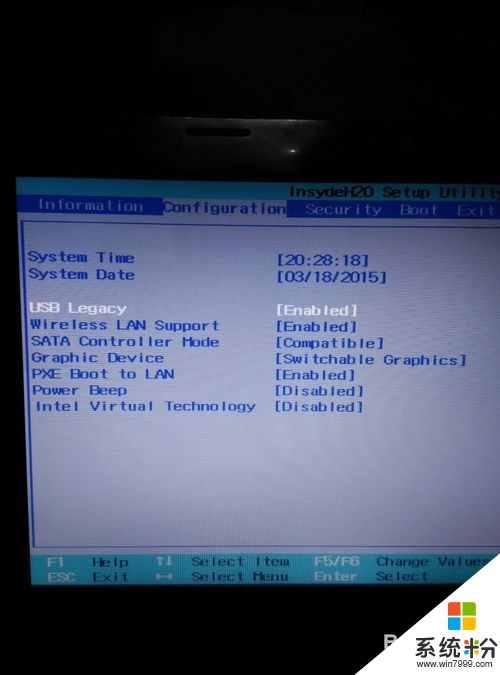 3
3在Boot菜單欄下,找到USB HDD這項,這是控製USB接口啟動的,將光標移動到這項上麵,按F6向上移動USB HDD到最上麵不能移動為止(F5是向下移動),就是要從U盤進行啟動,這一步必不可少,然後F10進行保存退出。
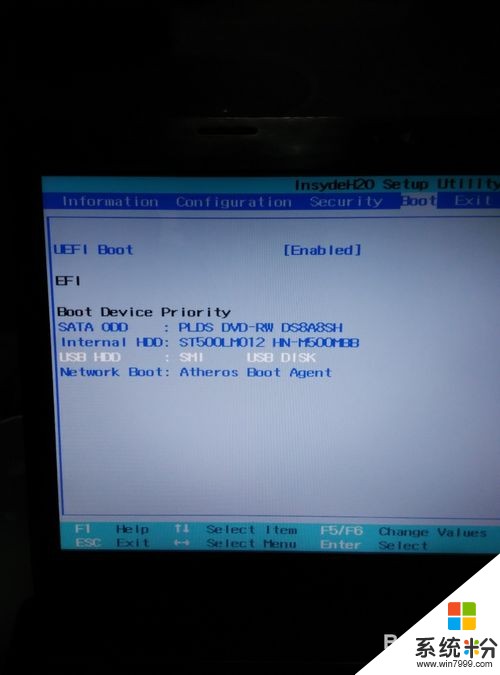
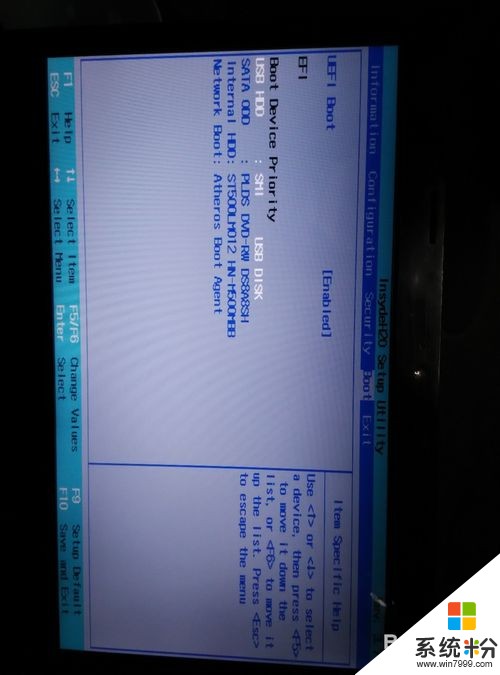 4
4然後電腦繼續會進入U盤的老毛桃係統,進入到菜單選型界麵的時候,移動 ↑ ↓ 鍵來控製光標,將光標移動到02項,從win7PE精簡版安裝係統,按回車。
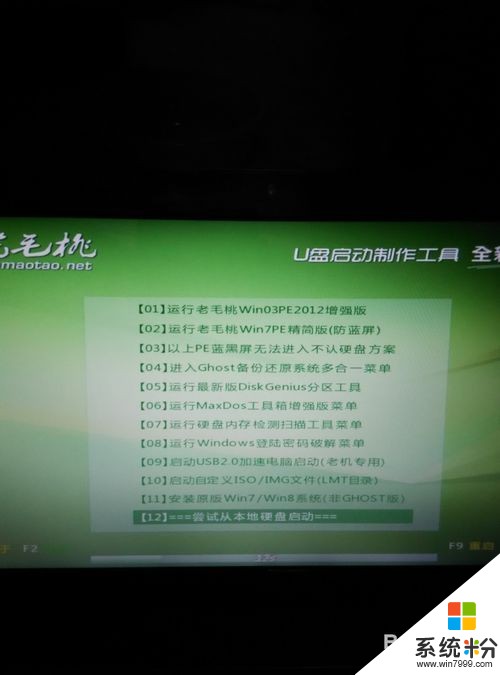 5
5接著進入進入老毛桃係統界麵。
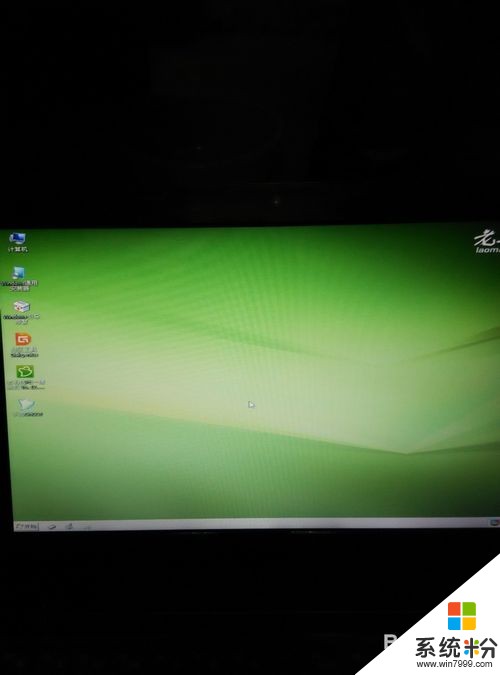 6
6在老毛桃係統界麵裏,雙擊分區工具圖標,進入分區工具,可以對電腦進行分區,上麵菜單裏有快速分區,並且可以設置分區的大小,分幾個區,保存退出即可。但要注意,一定要在安裝係統前備份重要資料,重新分區要格式化電腦盤。
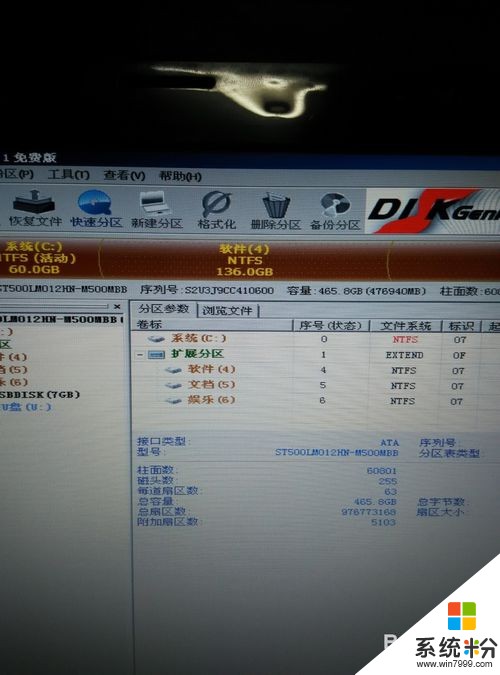
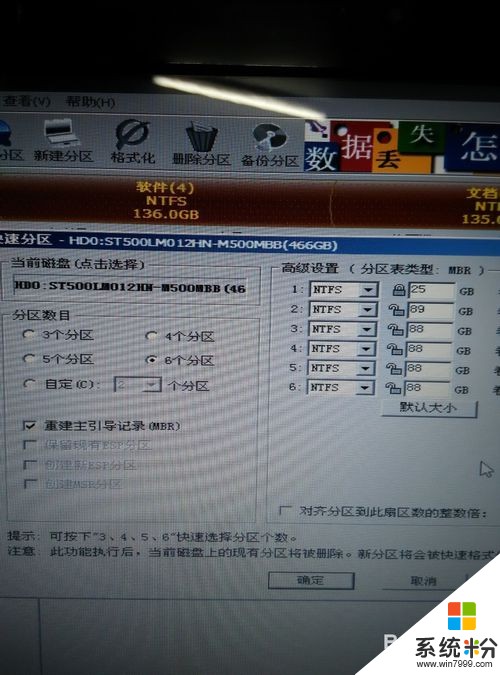
 7
7都做好之後,可以退出分區,雙擊一鍵安裝係統圖標,點擊彈出框的確定,就可以安裝係統了。
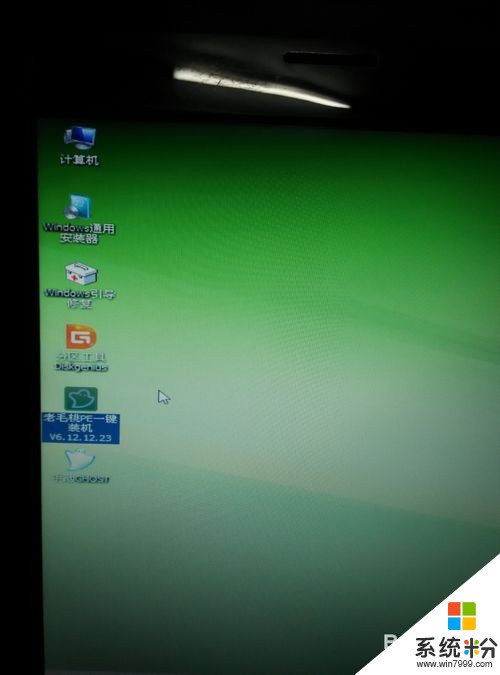
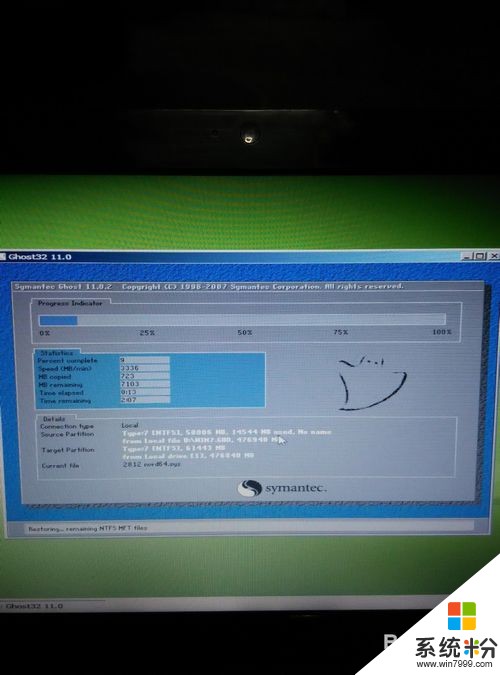 8
8然後電腦會重新啟動,在啟動之前拔出優盤,如果沒來得急拔出優盤,就進入老毛桃係統再重新啟動再拔出優盤就行了。然後電腦會進入安裝係統界麵,等會大概20分鍾就可以了,係統自動安裝完成。

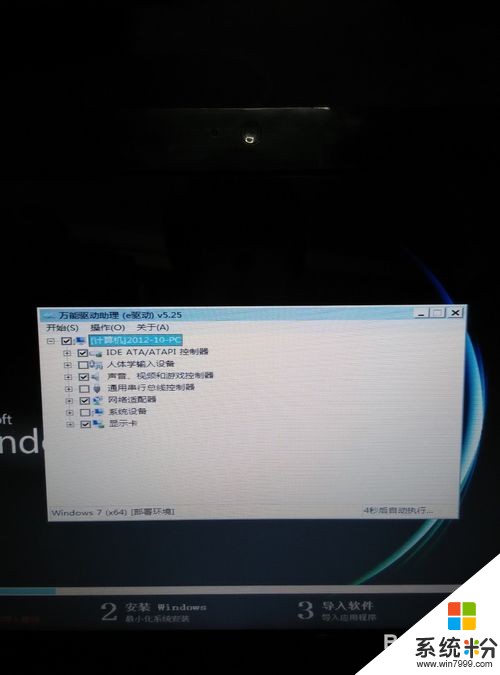 9
9如果安裝完成後進入電腦界麵,圖像不清楚,或很大,可以下載驅動精靈,進行掃描係統驅動,然後安裝驅動就行了,到此係統安裝完畢。
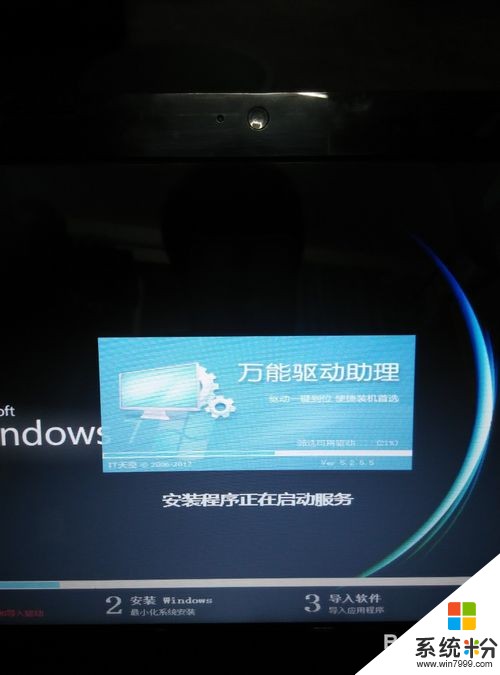
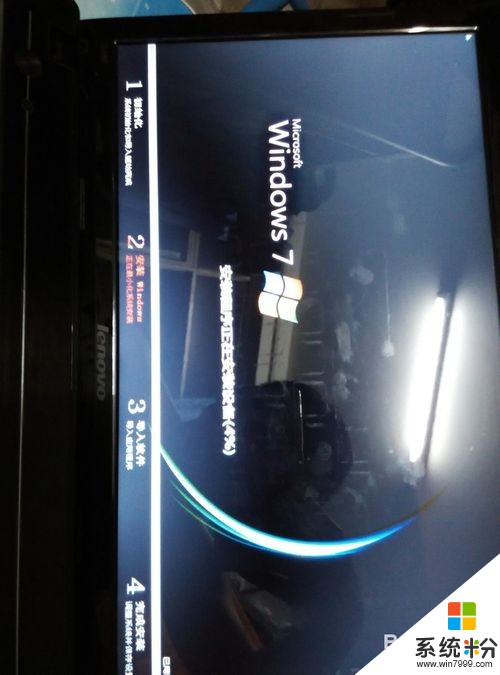
以上就是怎樣用U盤做啟動盤的Win7係統安裝,用U盤做啟動盤的Win7係統安裝的方法有哪些教程,希望本文中能幫您解決問題。